Łączenie/kontrolowanie komputerów przez sieć za pomocą KontrolPack

Kontroluj komputery w swojej sieci z łatwością dzięki KontrolPack. Łącz i zarządzaj komputerami z różnymi systemami operacyjnymi bez wysiłku.
Czy jesteś zmęczony zajmowaniem się witryną Twittera lub nieoficjalnymi klientami Twittera na Linuksie? Możesz być zainteresowany wypróbowaniem Tweet Tray, nowego typu klienta, który daje użytkownikom możliwość udostępniania w serwisie społecznościowym bezpośrednio z zasobnika systemowego.
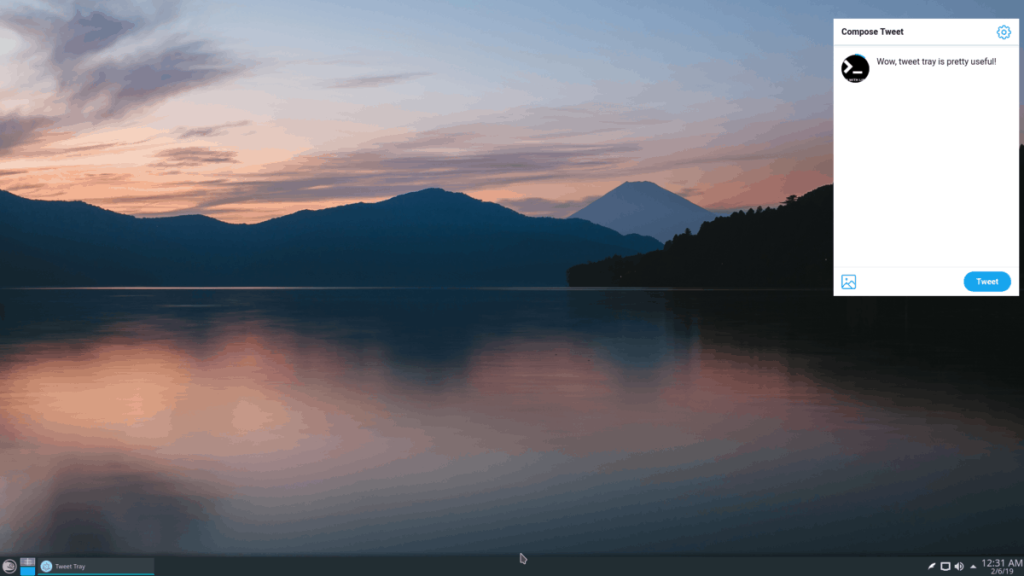
Czy jesteś zainteresowany korzystaniem z Tweet Tray? Na szczęście twórca aplikacji ma ładny, łatwy do zainstalowania pakiet Deb na swojej stronie internetowej, którego można użyć do uruchomienia najnowszego programu.
Aby aplikacja działała na Ubuntu lub Debianie, musisz zacząć od pobrania jej za pomocą narzędzia do pobierania wget .
Uwaga: nie masz wget ? Dowiedz się, jak go zainstalować, klikając tutaj .
wget https://github.com/jonathontoon/tweet-tray/releases/download/v1.1.3/tweet-tray-1.1.3.deb
Po zakończeniu pobierania aplikacji użyj instalatora programu Dpkg , aby załadować Tweet Tray Deb do swojego systemu.
sudo dpkg -i tweet-tray-1.1.3.deb
Zakończ proces instalacji, uruchamiając polecenie instalacji Apt/Apt-get z przełącznikiem wiersza polecenia „f”, aby złagodzić wszelkie brakujące zależności, których instalacja mogła się nie powieść.
sudo apt install -f
Lub w przypadku Debiana:
sudo apt-get install -f
W witrynie Tweet Tray znajdują się informacje o obsłudze systemu Linux przez aplikację. Jeśli jednak przeczytasz, zauważysz, że dostępne są tylko pakiety Deb i AppImages.
Zrozumiałe jest, że programiści nie mają ochoty bawić się plikami RPM, ponieważ AppImage poradzi sobie dobrze. Jednakże, jeśli korzystasz z Fedory lub OpenSUSE i wolisz natywny, instalowalny pakiet, tak jak w Ubuntu i Debianie, nie znajdziesz go.
Na szczęście kod źródłowy Tweet Tray jest już dostępny na Github. Co najlepsze, jest zbudowany z NodeJS i Yarn, co oznacza, że bez wysiłku można zmodyfikować kod źródłowy, aby uzyskać zgodny pakiet RPM do użytku w dystrybucjach Linuksa opartych na Redhat, takich jak Fedora lub OpenSUSE. Oto jak to zrobić.
Aby rozpocząć, musisz pobrać kod źródłowy Tweet Tray z Github, używając polecenia git clone .
Uwaga: aby sklonować kod za pomocą git, musisz zainstalować pakiet Git. Więcej informacji znajdziesz tutaj.
klon git https://github.com/jonathontoon/tweet-tray.git
Po pobraniu kodu użyj polecenia CD i przenieś sesję terminala do folderu kodu.
cd tweet-taca
W tym miejscu musisz zainstalować i uruchomić najnowszą wersję Yarn. Bez tego kod nie skompiluje się ani nie zainstaluje. Aby zainstalować Yarn, uruchom następujące polecenia w oknie terminala.
Fedora
curl --silent --location https://dl.yarnpkg.com/rpm/yarn.repo | koszulka sudo /etc/yum.repos.d/yarn.repo sudo dnf zainstaluj przędzę
OpenSUSE
curl -o- -L https://yarnpkg.com/install.sh | grzmotnąć
Następnie zainstaluj pakiet NPM (NodeJS).
Fedora
curl --silent --location https://rpm.nodesource.com/setup_8.x | sudo bash -
OpenSUSE
sudo zypper zainstaluj npm
Gdy NodeJS i Yarn są gotowe, nadszedł czas na przygotowanie kodu, aby mógł tworzyć pliki RPM. W terminalu uruchom package.json w Nano.
nano -w pakiet.json
Przewiń plik i poszukaj "linux": {w pliku. Pod nim powinieneś zobaczyć "target": [a po "deb"i "AppImage".
Nad "deb"linią naciśnij klawisz Enter na klawiaturze, aby utworzyć nową linię. Następnie dodaj poniższy kod do nowej linii.
"obr/min",
Upewnij się, że Twoje zmiany pasują do poniższego zrzutu ekranu.
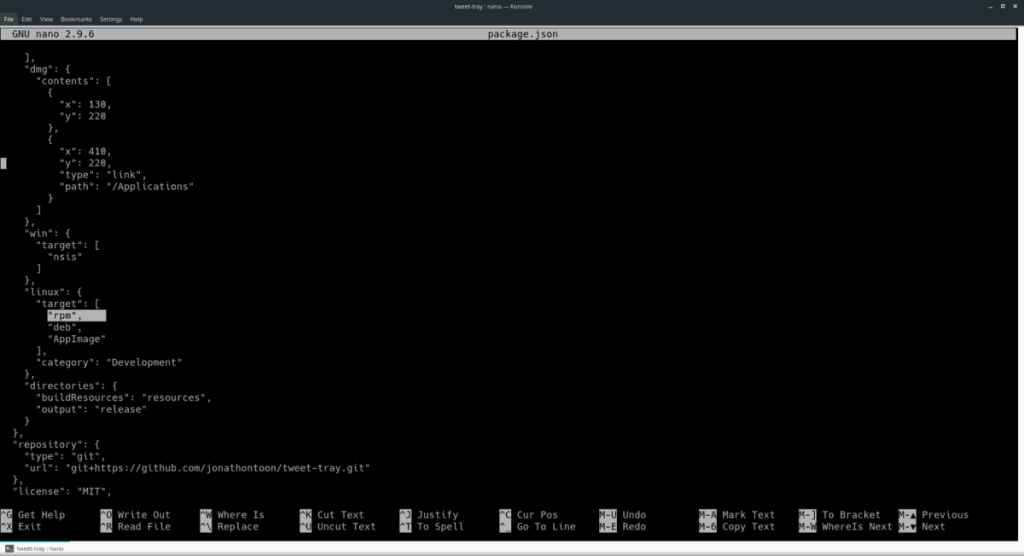
Jeśli Twoje zmiany pasują do zrzutu ekranu, możesz bezpiecznie zapisać i zamknąć Nano, naciskając Ctrl + O i Ctrl + X .
Na koniec zakończ, budując RPM i instalując go w systemie Fedora Linux lub OpenSUSE Linux, wprowadzając ciąg poleceń poniżej.
instalacja przędzy pakiet przędzy
Fedora
sudo dnf zainstaluj libappindicator cd ~/tweet-tray/release sudo dnf zainstaluj tweet-tray-*.x86_64.rpm
OpenSUSE
instalacja sudo zypper https://download-ib01.fedoraproject.org/pub/fedora/linux/releases/27/Everything/x86_64/os/Packages/l/libappindicator-12.10.0-16.fc27.x86_64.rpm cd ~/tweet-tray/release sudo zypper zainstaluj tweet-tray-*.x86_64.rpm
Na stronie internetowej, oprócz linkowania do pakietu DEB, twórcy Tweet Tray udostępniają do pobrania plik AppImage. Ten plik AppImage działa jako samowystarczalny i nie wymaga dużo pracy.
Aby rozpocząć instalację, uruchom okno terminala, naciskając Ctrl + Alt + T lub Ctrl + Shift + T. na klawiaturze. Następnie, korzystając z aplikacji do pobierania Wget, pobierz z Internetu najnowszy plik AppImage z Tweet Tray.
wget https://github.com/jonathontoon/tweet-tray/releases/download/v1.1.3/tweet-tray-1.1.3.AppImage
Po zakończeniu pobierania pliku Tweet Tray AppImage na komputer użyj mkdir polecenie i utwórz nowy folder „AppImages”.
mkdir -p ~/AppImages
Za pomocą polecenia mv umieść plik Tweet Tray AppImage w nowym katalogu „AppImages”. Umieszczenie pliku tutaj pozwoli Ci go trzymać z dala i uniknąć przypadkowego usunięcia.
mv tweet-tray-1.1.3.AppImage ~/AppImages/
Zaktualizuj uprawnienia Tweet Tray za pomocą polecenia chmod . Aktualizacja tych uprawnień jest krytyczna, ponieważ jeśli tego nie zrobisz, nie będzie działać poprawnie.
cd ~/AppImages chmod +x tweet-tray-1.1.3.AppImage
Uprawnienia dla Tweet Tray są aktualne. Teraz nadszedł czas, aby po raz pierwszy uruchomić aplikację.
./tweet-tray-1.1.3.AppImage
Gdy uruchomisz plik Tweet Tray AppImage po raz pierwszy, zobaczysz komunikat „Czy chciałbyś zintegrować tweet-tray-1.1.3.AppImage ze swoim systemem?”
Wybierz „Tak”. Następnie wróć do terminala i naciśnij Ctrl + C, aby zamknąć aplikację z terminala.

Po zakończeniu sesji terminala Tweet Tray zostanie w pełni zainstalowany na komputerze z systemem Linux. Skrót do aplikacji będzie można znaleźć w menu aplikacji w sekcji „Internet”.
Kontroluj komputery w swojej sieci z łatwością dzięki KontrolPack. Łącz i zarządzaj komputerami z różnymi systemami operacyjnymi bez wysiłku.
Czy chcesz automatycznie wykonywać powtarzające się zadania? Zamiast klikać przycisk wiele razy ręcznie, czy nie byłoby lepiej, gdyby aplikacja…
iDownloade to wieloplatformowe narzędzie, które umożliwia użytkownikom pobieranie treści bez zabezpieczeń DRM z serwisu iPlayer BBC. Umożliwia pobieranie obu filmów w formacie .mov.
Funkcje programu Outlook 2010 omówiliśmy szczegółowo, ale ponieważ nie zostanie on wydany przed czerwcem 2010 r., czas przyjrzeć się bliżej programowi Thunderbird 3.
Od czasu do czasu każdy potrzebuje przerwy. Jeśli szukasz ciekawej gry, wypróbuj Flight Gear. To darmowa, wieloplatformowa gra typu open source.
MP3 Diags to najlepsze narzędzie do rozwiązywania problemów w Twojej kolekcji audio. Potrafi poprawnie oznaczyć pliki mp3, dodać brakujące okładki albumów i naprawić VBR.
Podobnie jak Google Wave, Google Voice wzbudził spore zainteresowanie na całym świecie. Google dąży do zmiany sposobu, w jaki się komunikujemy, a ponieważ staje się coraz bardziej
Istnieje wiele narzędzi, które pozwalają użytkownikom serwisu Flickr pobierać zdjęcia w wysokiej jakości, ale czy istnieje sposób na pobranie ulubionych z serwisu Flickr? Niedawno…
Czym jest samplowanie? Według Wikipedii „jest to akt pobrania fragmentu lub próbki jednego nagrania dźwiękowego i ponownego wykorzystania go jako instrumentu lub
Google Sites to usługa Google, która pozwala użytkownikom hostować witrynę na serwerze Google. Jest jednak jeden problem: nie ma wbudowanej opcji tworzenia kopii zapasowej.



![Pobierz symulator lotu FlightGear za darmo [Baw się dobrze] Pobierz symulator lotu FlightGear za darmo [Baw się dobrze]](https://tips.webtech360.com/resources8/r252/image-7634-0829093738400.jpg)




